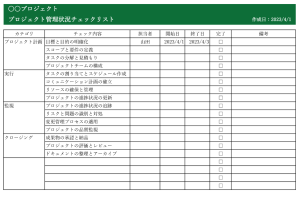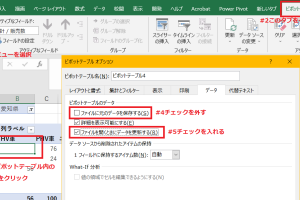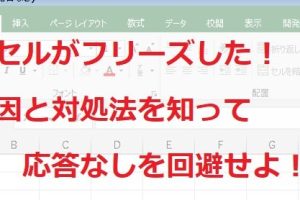Excelセル選択でデータ操作を爆速化
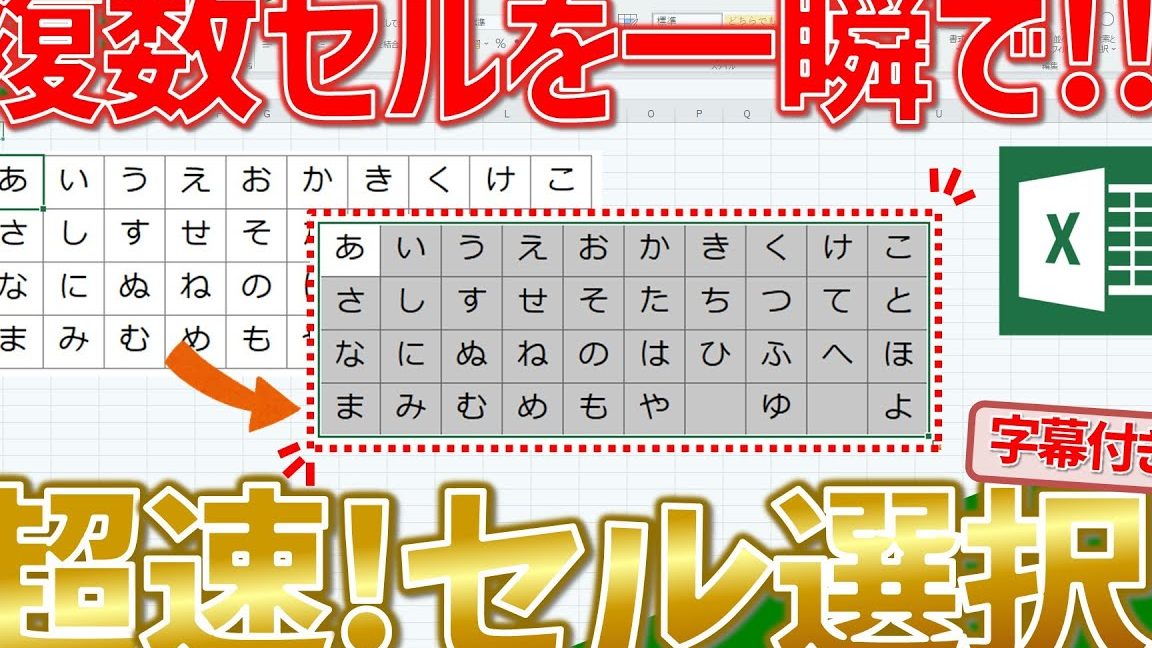
Excelを利用する際、データ操作の効率化は非常に重要です。膨大なデータを扱う業務では、少しでも処理速度を上げることで、作業時間の短縮や生産性の向上が期待できます。特に、セル選択のテクニックを身につけることで、データ操作を爆速化することが可能です。本記事では、Excelでのセル選択の便利な方法やショートカットキーなどを紹介し、より効率的なデータ処理を実現する方法を解説します。初心者から上級者まで役立つ内容をお届けします。
Excelの効率的なデータ操作のためのセル選択テクニック
Excelでのデータ操作を効率化するには、セルの選択方法を理解することが非常に重要です。適切なセル選択テクニックを身につけることで、作業のスピードと正確性を大幅に向上させることができます。
基本的なセル選択方法
Excelでセルを選択する方法は複数あります。シングルクリックで特定のセルを選択できます。また、ドラッグすることで複数のセルを連続して選択できます。さらに、Ctrlキーを押しながらクリックすることで、離れたセルを個別に選択できます。
- セル範囲の選択: セルの範囲を選択するには、最初のセルをクリックし、Shiftキーを押しながら最後のセルをクリックします。
- 列または行の選択: 列または行全体を選択するには、列または行のヘッダーをクリックします。
- 複数の範囲の選択: Ctrlキーを押しながら複数の範囲を選択できます。
ショートカットキーを使ったセル選択
ショートカットキーを使用することで、セル選択をさらに効率化できます。例えば、Ctrl + Aでワークシート全体を選択できます。また、Shift + スペースで行全体を選択でき、Ctrl + スペースで列全体を選択できます。
- Ctrl + Home: ワークシートの先頭(A1セル)に移動します。
- Ctrl + End: 最後に編集したセルに移動します。
- Shift + 矢印キー: 選択範囲を拡大できます。
セル選択の応用テクニック
さらに高度なセル選択テクニックを使用することで、複雑なデータ操作も簡単に行えます。例えば、名前ボックスを使用して特定のセルまたは範囲に直接ジャンプできます。また、フィルター機能を使用して特定の条件に合致するセルだけを選択できます。
- ジャンプ機能: Ctrl + Gでジャンプダイアログを表示し、特定のセルまたは範囲に移動できます。
- フィルターの利用: データにフィルターを適用し、特定の条件を満たす行だけを表示します。
- 条件付き書式: 特定の条件を満たすセルに色を付けるなどして視覚的にデータを区別します。
大量データの効率的な処理
大量のデータを扱う場合、効率的なセル選択とデータ操作が特に重要になります。テーブル機能を使用することで、データの追加や削除が簡単になり、ピボットテーブルを使用することで、大量のデータを要約できます。
- テーブルの作成: データ範囲をテーブルに変換することで、データの管理が容易になります。
- ピボットテーブルの利用: 大量のデータを要約し、分析するのに有効です。
- データの集計: SUMIFやCOUNTIFなどの関数を使用して、条件に合致するデータの集計ができます。
セル選択のベストプラクティス
セル選択を効率的に行うためのベストプラクティスを理解することで、日々の作業がよりスムーズになります。例えば、マを活用することで、繰り返し行うセル選択やデータ操作を自動化できます。
- ショートカットキーの習得: よく使用するショートカットキーを覚えることで、作業の効率が上がります。
- マの記録: 繰り返し行う作業をマに記録し、自動化します。
- データの整理: データを整理し、必要な情報をすぐに見つけられるようにします。
詳細情報
Excelのセル選択を高速化する方法は?
Excelのセル選択を高速化するには、ショートカットキーを活用することが有効です。例えば、Ctrl + Aで全てのセルを選択したり、Shift + 矢印キーで連続するセルを選択することができます。これらのショートカットキーを利用することで、データ操作の効率を大幅に向上させることができます。
データ操作を効率化するためのExcelの機能は?
Excelには、データ操作を効率化するための様々な機能があります。例えば、フィルタリング機能やソート機能を利用することで、大量のデータから必要な情報を迅速に抽出することができます。また、ピボットテーブルを作成することで、複雑なデータ分析も容易になります。
セル選択の際に注意すべき点は?
セル選択の際には、選択範囲の確認が重要です。誤って不要なセルを選択してしまうと、データ操作の結果が意図しないものになる可能性があります。選択範囲を慎重に確認することで、データの誤編集を防ぐことができます。
Excelのセル選択を自動化する方法は?
Excelのセル選択を自動化するには、マを利用することができます。マを記録することで、繰り返し行うセル選択の操作を自動化し、作業の効率化を図ることができます。また、VBAを活用することで、より複雑な自動化も実現可能です。